eDiscovery Local e Retenção Local no Novo Exchange - Parte I
Artigo original publicado na quinta-feira, 27 de setembro de 2012
Quando deparamos com solicitações de eDiscovery, as organizações precisam poder preservar os registros de email, pesquisar os registros relevantes e produzi-los para revisão.
No Exchange Server 2010 e Office 365, a Retenção de Litígio torna possível preservar itens de caixa de correio. Quando um usuário ou processo tenta excluir um item permanentemente, é removido da exibição do usuário para um local inacessível na caixa de correio. Além disso, quando um usuário ou um processo modifica um item, um Copy-on-write (COW) é realizado e uma cópia do item original é salvo logo após a versão alterada ser confirmada, preservando o conteúdo original. O processo é repetido para cada mudança, preservando uma cópia de todas as versões subsequentes.
Usando a Pesquisa de Várias Caixas de Correio, também nova no Exchange 2010, representantes jurídicos, de recursos humanos ou TI (chamados de gerentes de descoberta porque precisam estar atribuídos com permissões de Gerenciamento de Descoberta) pode pesquisar o conteúdo de caixas de correio em toda a organização do Exchange 2010. As mensagens retornadas de uma pesquisa podem ser copiadas para a caixa de correio de Descoberta, que é um tipo especial de caixa de correio com cotas de caixa de correio maiores e sem capacidade de enviar ou receber mensagens.
Novidades na Retenção e eDiscovery Local no Exchange 2013
Desde o lançamento do Exchange 2010 e Office 365, recebemos muito feedback das organizações de todos os tamanhos sobre a política de mensagem e recursos de conformidade, incluindo arquivamento, retenção e eDiscovery. Ao planejar a evolução dos recursos de conformidade, mantivemos seu feedback como núcleo. Vamos falar sobre o que mudou.
Um novo nome No novo Exchange, a Pesquisa de Várias Caixas de Correio é conhecida como eDiscovery Local.
Um novo mecanismo de pesquisa O eDiscovery Local ainda usa índices de pesquisa gerados pela Pesquisa do Exchange, mas o mecanismo da Pesquisa do Exchange foi refeito para usar o Microsoft Search Foundation. A função de indexação de conteúdo foi realizada anteriormente pelo Windows Search. O Microsoft Search Foundation é uma plataforma de pesquisa avançada fornecida com desempenho de consulta e indexação melhorado significantemente e funcionalidade de pesquisa melhorada.
Uma nova forma de preservar No novo Exchange, é possível usar a Retenção Local para colocar um conteúdo pesquisado em retenção. A Retenção Local é integrada com o eDiscovery Local, permitindo pesquisar e reter simultaneamente conteúdo usando a mesma interface simplificada. Integrar a retenção com o eDiscovery permite ser muito específico sobre o que você irá reter usando uma consulta. Reduzir o volume de dados preservado diminui o custo de revisar os dados posteriormente.
Um novo UI O novo Exchange possui uma nova ferramenta de administração baseada na Web unificada, o Centro de Administração do Exchange(EAC). Os Gerentes de Descoberta usam o novo assistente de novo Retenção e eDiscovery Local para realizar pesquisas do eDiscovery.
Estatísticas de palavra-chave Após criar uma pesquisa do eDiscovery local, é possível obter estatísticas de palavra-chave detalhadas mostrando o número de itens correspondentes para cada palavra-chave. É possível usar esta informação para determinar se a consulta retornou o número de mensagens estimado. Dependendo se a consulta for muito ampla ou restrita, ela pode retornar muitas ou poucas mensagens. Use esta informação para detalhar sua consulta.
Visualização de Pesquisa do eDiscovery Após ter criado uma pesquisa do eDiscovery, é possível visualizar rapidamente os resultados. As mensagens retornadas para cada caixa de correio de origem são exibidas na visualização de pesquisa. Poder visualizar rapidamente as mensagens permite garantir que sua consulta retorne o conteúdo que deseja pesquisar e detalhar ainda mais sua consulta.
Integração com o novo SharePoint O Exchange oferece uma experiência de Retenção e eDiscovery integrada com o novo SharePoint. Usando o Centro de eDiscovery, é possível pesquisar e reter localmente todo o conteúdo relacionado a um caso -– sites da Web do SharePoint, documentos, compartilhamento de arquivos indexados pelo SharePoint, conteúdo da caixa de correio no Exchange e conteúdo do Lync arquivado em um único local. É possível exportar o conteúdo associado com o caso, incluindo arquivos, listas, páginas da Web e conteúdo de caixa de correio do Exchange. O conteúdo da caixa de correio é exportado como um arquivo .PST. Um manifesto XML em conformidade com a especificação EDRM oferece uma visão geral da informação exportada.
Para pesquisar o conteúdo do Exchange, o SharePoint usa o API de Pesquisa Federada do Exchange. Independente se você pesquisa conteúdo do Exchange pelo EAC ou usando o SharePoint, os mesmos resultados são retornados. O novo SharePoint e Exchange usam o mesmo mecanismo de consulta e indexação subjacente – o Microsoft Search Foundation, que permite utilizar a mesma consulta de pesquisa para conteúdo do SharePoint e Exchange.
Realizando uma pesquisa do eDiscovery Local
Vamos ver como um gerente de descoberta realiza uma pesquisa do eDiscovery Local.
Robin trabalha na equipe jurídica da empresa de marketing Contoso. Contoso recebe uma solicitação de uma empresa chamada Tailspin Toys para ajudar com uma campanha de marketing para um novo brinquedo que será produzido. Contoso é conhecida por fazer ótimas campanhas de marketing para brinquedos, pois eles fazem muito trabalho no setor de brinquedos. É ótimo para os negócios, mas eles precisam ter cuidado porque muitas das empresas de brinquedos que eles trabalham são concorrentes. Contoso acabou de finalizar uma campanha de marketing de muito sucesso com outro brinquedo chamado Wingtip Toys e Robin deseja garantir que nenhuma informação privada possa ser acidentalmente passada de um cliente para outro pela sua equipe. Para isto, Robin deseja pesquisar pelos emails e documentos da empresa com a ajuda da sua equipe jurídica para garantir que não hajam problemas em potencial.
Para usar o eDiscovery Local, um usuário deve ser um representante do grupo da função de Gerenciamento de Descoberta. É possível delegar a função para o encarregado jurídico autorizado, gerenciamento de conformidade ou recursos humanos. Robin é um dos membros da equipe jurídica. Esta capacidade de recomentar funções com o novo Exchange 2013 permite aos profissionais de TI delegarem responsabilidades de conformidade para colegas como Robin sem fornecer acesso total a todas as funcionalidade do servidor do Exchange.
Robin começa a navegar pelo Centro de Administração do Exchange. A guia Gerenciamento de Conformidade do EAC é onde você pode gerenciar os recursos de conformidade no novo Exchange. Como Robin não possui qualquer outra função de administrador do Exchange, ela vê apenas a interface relevante para o grupo de função de Gerenciamento de Descoberta. Na guia de gerenciamento de conformidade, ela pode ver apenas Retenção e eDiscovery Local.

Figura 1: A guia Retenção e eDiscovery Local pode ser acessada para os usuários com permissões de Gerenciamento de Descoberta delegada
Ela clica no botão Adicionar para iniciar o assistente Nova Retenção e eDiscovery Local e insere um nome e uma descrição opcional para a pesquisa.
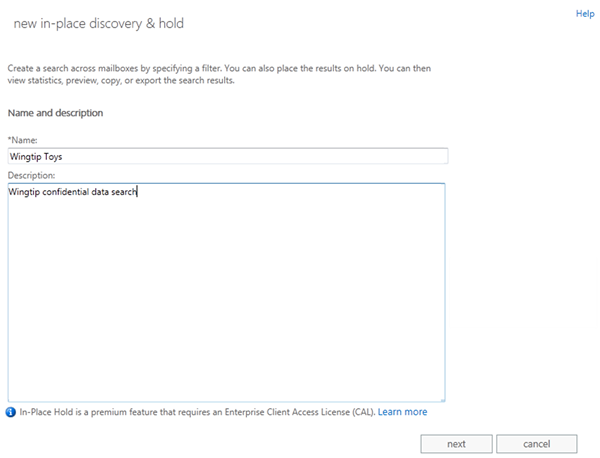
Figura 2: Criar uma pesquisa de eDiscovery Local usando o novo assistente Retenção e eDiscovery Local no EAC
Robin pode pesquisar todas as caixas de correio na organização do Exchange ou selecionar as caixas de correio que deseja pesquisar.
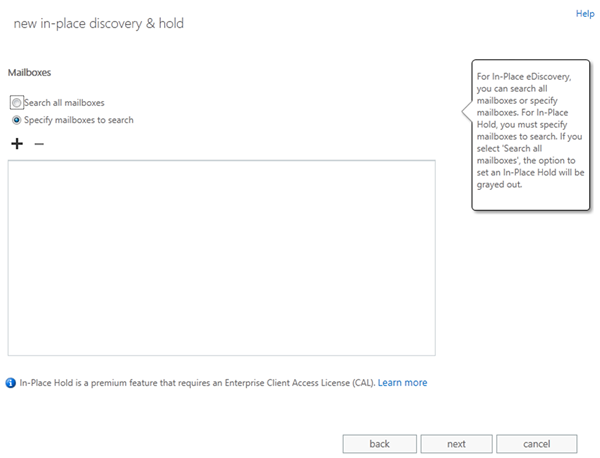
Figura 3: Especificar caixas de correio (para pesquisa ou pesquisa de todas as caixas de correio)
Na página Consulta da pesquisa, Robin pode selecionar a opção para retornar todo o conteúdo da caixa de correio ou apenas o conteúdo especificado. Robin deseja encontrar conteúdo específico relacionado ao trabalho realizado entre os membros da sua equipe e a WingTip Toys. Ela possui a opção de realizar uma pesquisa simples apenas inserindo algumas palavras-chave ou uma pesquisa mais complexa se deseja operadores booleanos como E, OU, parênteses, etc., para ser muito específica sobre o que está procurando. Isto pode ser uma grande economia de tempo e custo porque caixas de correio de vários gigabytes são muito comuns e ela deseja reduzir este conjunto para a quantidade mínima que ela precisa para procurar o que realmente precisa.

Figura 4: Especificar uma consulta de pesquisa, incluindo palavras-chave, datas inicias e finais, remetente e destinatário
Além de usar a lógica booleana, ela também estará usando o operador de proximidade (PRÓXIMO), que permite encontrar palavras próximas umas das outras. Também é possível ver o uso de um caractere curinga, portanto, neste caso ela procurará pela palavra wingtip dentro de três palavras de brinquedo, brinquedos, fabricante de brinquedos ou algo semelhante.
Neste caso em particular, Robin deseja procurar por estas palavras-chave em qualquer local em um determinado email, mas se ela deseja ser mais específica, por exemplo, pesquisar uma frase apenas no assunto da mensagem, pode digitar Assunto: e a frase logo depois. Dependendo de quão específica ela deseja ser, ela pode criar consultas complexas. É possível usar centenas de palavras-chave em uma consulta.
Ela também pode escolher tipos específicos de mensagens. Uma caixa de correio do Exchange possui email, mas também itens de calendário, tarefas, observações e outros itens relacionados ao gerenciamento de informações pessoais. O novo Exchange permite pesquisar todos estes itens ou reduzir a consulta para tipos específicos de itens. Ela seleciona email e também reuniões para que possa rastrear quais funcionários se encontraram com Wingtip e leram os convites da reunião para descobrir o que foi discutido.

Figura 5: Selecionar todos os tipos de mensagem ou especificar os tipos de mensagem a pesquisar
Quando Robin criar sua consulta para definir qual conteúdo é importante, ela possui algumas opções em termos do que fazer com estes resultados. Se ela sentir que é importante proteger este conteúdo, possui a opção de colocá-lo em retenção. Quando o conteúdo estiver em retenção, o Exchange captura automaticamente qualquer tentativa de editar ou excluir dados e armazena estes itens em uma pasta oculta da caixa de correio. É completamente invisível para os usuários finais, portanto, não interrompe seu fluxo de trabalho diário, mas mantém estes dados importantes para recuperação posterior.
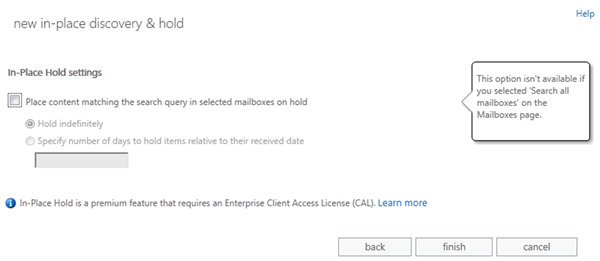
Figura 6: Colocar os resultados da pesquisa em uma Retenção Local
Falaremos mais sobre a Retenção Local na Parte II desta publicação.
Robin clica em Finalizar. A pesquisa está sendo executada em caixas de correio do Exchange 2013 e colocando itens em espera.
Quando a pesquisa é concluída, Robin olha para o tamanho total e a contagem de itens para ver se pode ser gerenciado. Se houver um milhão de itens, a consulta provavelmente está muito ampla. Se não houverem itens, pode estar muito restrita. Se ela deseja mais detalhes, pode exibir as estatísticas de pesquisa para ver exatamente como a palavra-chave contribuiu para o resultado geral. Isto permite ela permanecer realmente focada em como ela ajusta suas consultas para que possa obter rapidamente um conjunto de resultados de tamanho gerenciável.

Figura 7: Usar as estatísticas de palavra-chave e estimativa de pesquisa para simplificar as consultas de pesquisa
Quando ela terminar de ajustar a consulta, pode pará-la e discutir com sua equipe ou conselho jurídico se está correta. Também pode criar pesquisas de eDiscovery adicionais e usar parâmetros de consulta diferentes.
Ela também pode escolher visualizar as mensagens retornadas na pesquisa.

Figura 8: Visualização da Pesquisa do eDiscovery para visualizar mensagens e determinar a eficácia da consulta
A Visualização da Pesquisa do eDiscovery exige uma contagem de mensagens e o tamanho total para cada caixa de correio pesquisada. A funcionalidade de visualização está integrada no Outlook Web App, que mostra a mensagem em seu formato nativo sem qualquer mudança.
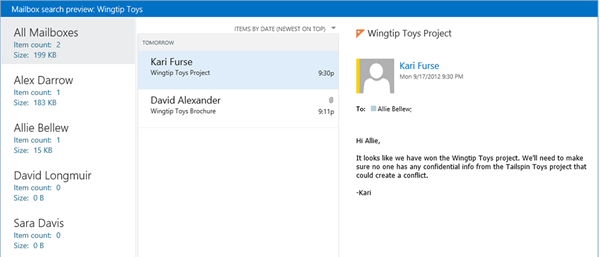
Figura 9: A Visualização da Pesquisa do eDiscovery visualiza a mensagem ao vivo sem copiar as mensagens em uma caixa de correio de Descoberta
Robin pode buscar rapidamente seus resultados para ver itens adicionais que retornaram com a pesquisa. Como ela está usando a visualização de total fidelidade do Outlook Web App, ela também pode visualizar os anexos.
Quando Robin tiver visualizado seus resultados e estiver satisfeita, pode fazer uma cópia deles para revisão posterior ou exportá-los para entregar ao seu conselho jurídico. Para fazer isso, basta clicar no link Copiar resultados da pesquisa.

Figura 10: Copiando mensagens retornadas pela pesquisa para uma caixa de correio de Descoberta
Ao copiar mensagens para uma caixa de correio de descoberta, ela possui as seguintes opções:
- Incluir itens não pesquisáveis Ela pode escolher se deseja incluir itens "não pesquisáveis", itens que nosso sistema de indexação não pode tratar, como um item corrompido, um anexo compactado protegido por senha ou um item criptografado com algo diferente do Gerenciamento de Direitos de Informação. Esta caixa de seleção oferece a opção de incluir estes dois em caso que deseja revisá-los manualmente apenas para garantir que está fazendo tudo possível e não está esquecendo de nada.
- Habilitar não duplicação Ela também possui a opção de habilitar a não duplicação. Como você sabe, é muito comum enviar email para várias pessoas de uma vez. A não duplicação permite reduzir para apenas uma cópia para que hajam menos mensagens para revisar.
- Habilitar registro em log completo Ela também deseja manter um registro completo dos resultados da pesquisa que deseja, que inclui uma lista completa de cada item encontrado. Isto é especialmente útil para não duplicação, pois se você duplicar, apenas mantém uma cópia de uma mensagem que várias pessoas podem ter. Posteriormente, pode haver a necessidade de saber se uma pessoa tinha em sua caixa de entrada e foi sinalizada como importante, mas outra pessoa moveu para sua pasta de itens excluídos e nunca leu. Toda esta informação está no registro.
- Notificação de email Ela também pode escolher ter um email enviado quando o processo de cópia concluir. Se os resultados da pesquisa retornam 20 a 30 GB de dados, pode levar algum tempo para copia-los para uma caixa de correio de descoberta.
A última coisa que Robin escolhe é a caixa de correio de Descoberta na qual ela deseja colocar seus resultados de pesquisa.
Após a cópia ser concluída, Robin pode ver que a operação de cópia é concluída e ela possui um link para a caixa de correio onde os resultados são armazenados. Robin pode agora navegar para a cópia dos seus resultados de pesquisa para exibi-los. Nesta exibição, ela possui a capacidade de realizar uma revisão em seus itens, sinalizar os itens que são importantes ou decidir se alguns não são importantes e movê-los para a pasta de itens excluídos para que não sejam mais exibidos.
Ao concluir, se Robin precisar compartilhar os resultados consolidados com um conselho externo, pode usar o cliente do Outlook para exportar a lista de resultados consolidados para um arquivo PST.
Oferecemos uma visão geral da funcionalidade Retenção Local e eDiscovery Local no novo Exchange. Na Parte II desta publicação, que está programada para ser lançada em breve, iremos nos aprofundar na Retenção Local.
Bharat Suneja e Julian Zbogar-Smith
Esta é uma publicação traduzida. Encontre o artigo original em In-Place eDiscovery and In-Place Hold in the New Exchange - Part I